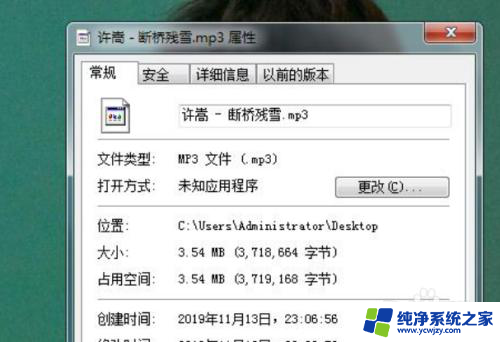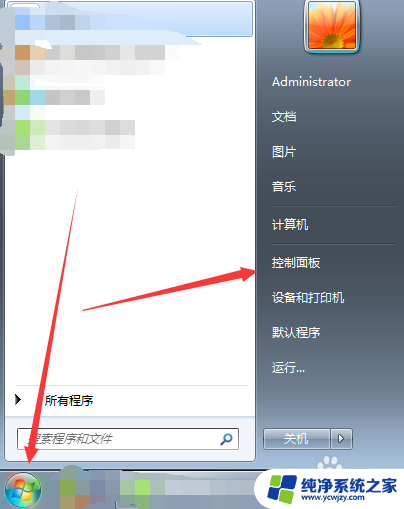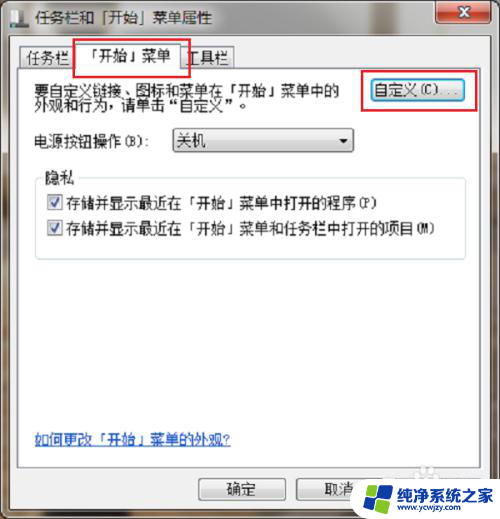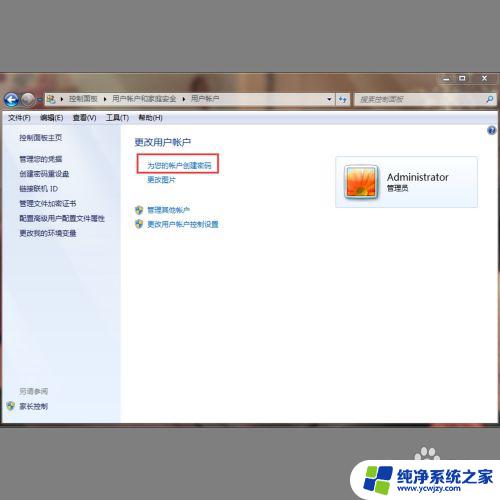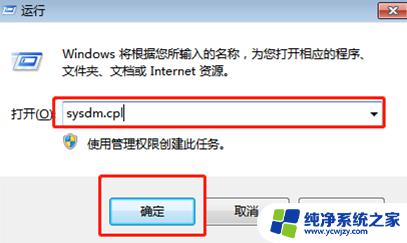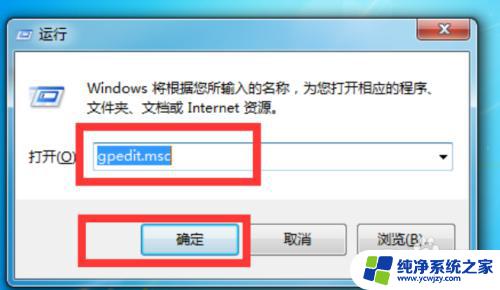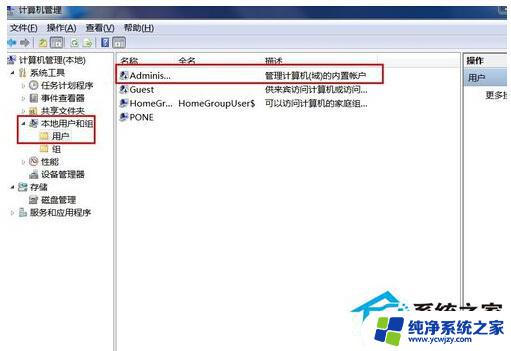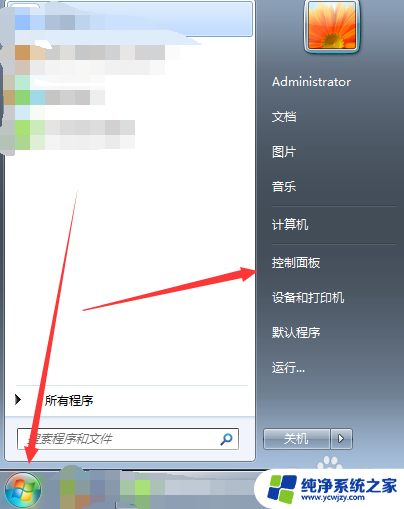win7设置闹钟 win7系统如何设置闹钟
win7设置闹钟,随着时间的流逝,我们需要一种简单而有效的方法来提醒我们完成任务或者准时起床上班,这时候闹钟就成了不可或缺的工具。对于使用win7系统的用户来说,在操作系统内设置闹钟也是一种便捷的选择。那么如何在win7系统中正确地设置闹钟呢?接下来我们将为您介绍一下详细的设置步骤。
方法如下:
1.依次找到:所有程序,附件。系统工具,任务计划程序,并启动“任务计划程序”
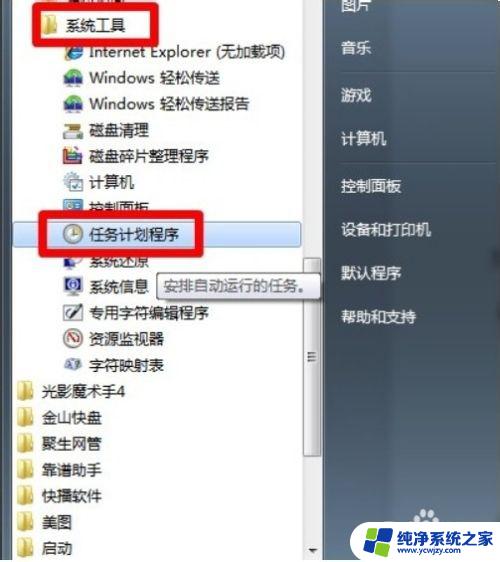
2.启动之后,单击“操作”菜单,然后选择“创建任务”
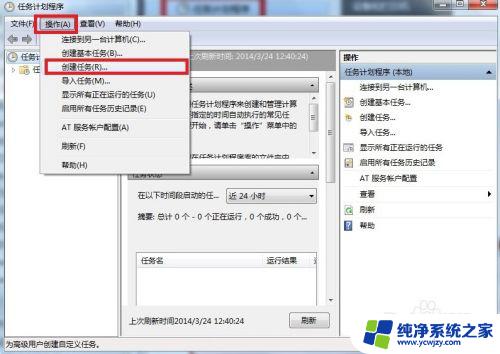
3.在创建任务窗口,单击“常规”选项卡,输入计划任务的信息
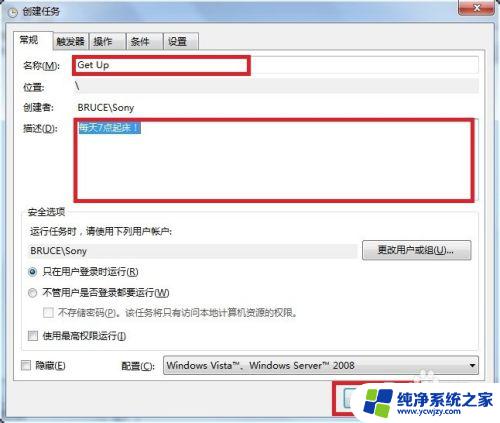
4.然后单击第二个选项卡“触发器”,,单击左下角的“新建”
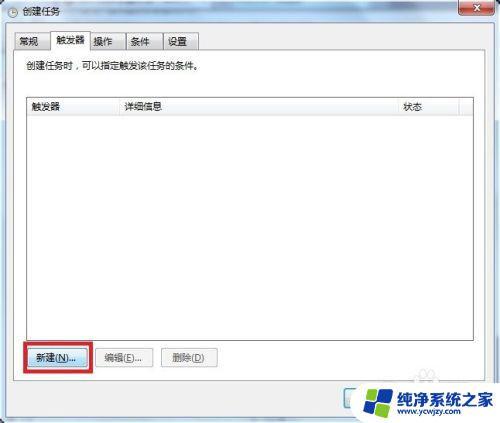
5.在新建触发器编辑框里输入那些信息,然后“确定”按钮
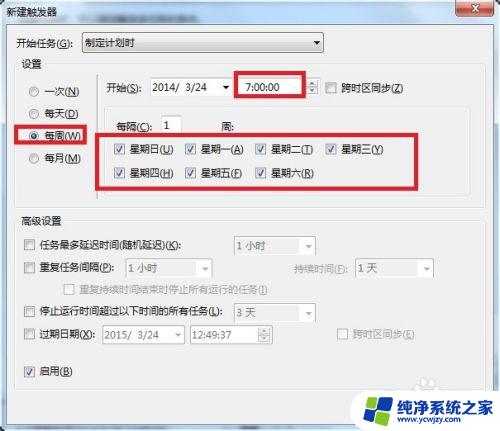
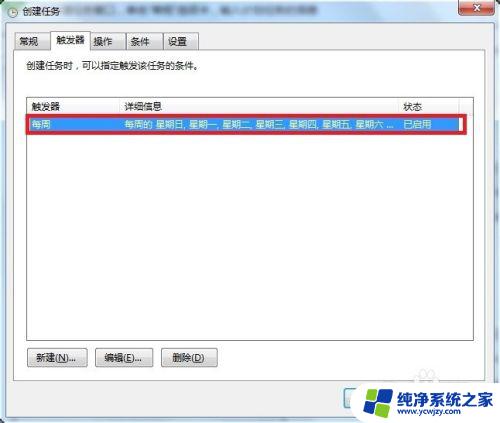
6.单击“操作”选项卡,再单击左下角的“新建”按钮。选择你要启动的程序,比如酷狗或者天天静听都可以,选择歌曲,然后单击“确定”按钮
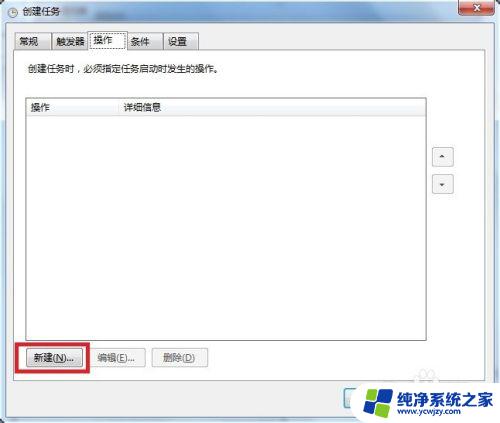
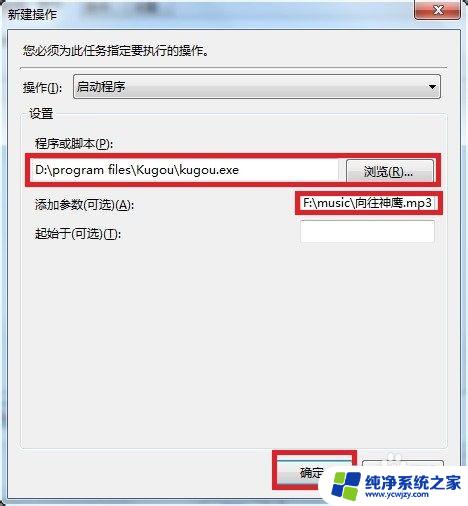
7.单击“条件”选项卡,勾选“唤醒计算机运行此程序”,设置如图:
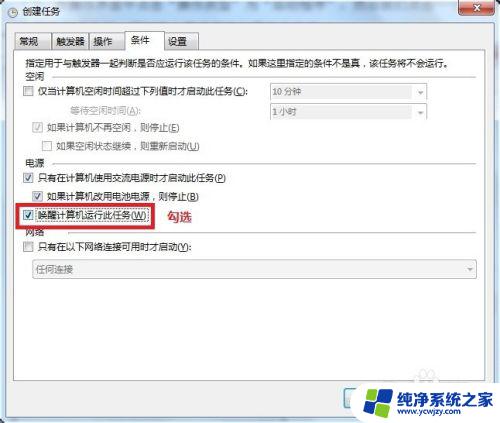
8.单击“设置”选项卡,勾选上“第二个”可以立即体验。回到任务计划程序窗口,单击右边的“启用”,如果设置没有问题,就会唱歌,如果没有反应,那就是设置有问题
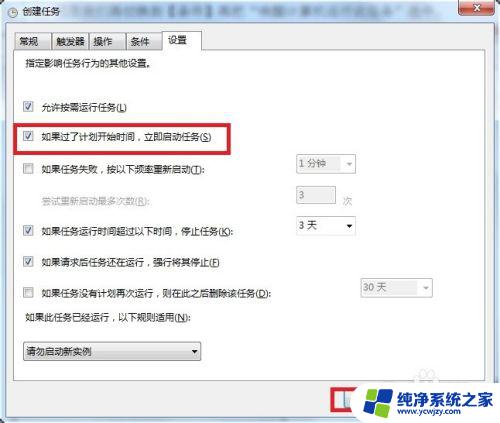
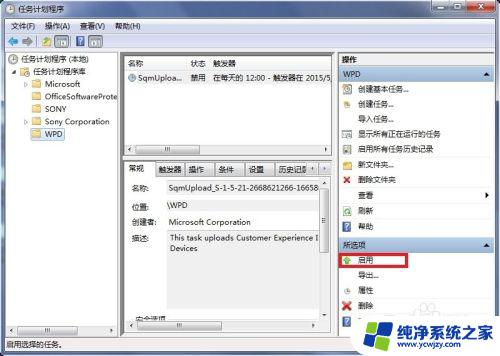
以上就是如何在Win7中设置闹钟的全部内容,如果你也遇到了同样的问题,赶快参照这篇文章提供的方法进行处理吧,希望这篇文章能对你有所帮助。